Conas a iolrú in Excel? – treoir mhodhanna iomlán
In Excel, níl aon "foirmle iolraithe iolraithe" amháin ann a chlúdaíonn gach cás iolraithe féideartha. Ina áit sin, cuireann Excel bealaí éagsúla ar fáil chun iolrú a dhéanamh, gach ceann acu oiriúnach do riachtanais agus cásanna éagsúla. Is féidir le húsáideoirí roghnú as oibríochtaí bunúsacha ag baint úsáide as an tsiombail réiltín (*), feidhmeanna mar PRODUCT agus SUMPRODUCT, nó gnéithe ar nós Paste Special, ag brath ar chastacht agus nádúr a gcuid sonraí. Sa treoir seo, déanfaimid dul i ngleic leis na bealaí éagsúla inar féidir leat iolrú a dhéanamh in Excel, ag oiriúnú gach modh do do riachtanais shonracha, cibé an bhfuil sé ag láimhseáil ríomhanna bunúsacha nó ag déileáil le tacair sonraí níos casta.

- Uimhreacha aonair a iolrú
- Cealla a iolrú
- Ag iolrú dhá shraith nó colún
- Colún á iolrú ar thairiseach
- Cill a iolrú faoi chéatadán
Méadaigh leis an Siombail Iolrúcháin (*)
Is í an oibríocht is bunúsaí chun iolrú a dhéanamh ná an tsiombail réiltín * a úsáid. Sa chuid seo, taispeánfaidh mé duit conas an tsiombail seo a úsáid le haghaidh iolrú i gcásanna éagsúla.
Uimhreacha Aonair a Iolrú
Mar shampla, chun an uimhir 5 a iolrú faoin uimhir 3, is féidir leat a dhéanamh mar seo a leanas.
- Roghnaigh cill (A2 sa chás seo) chun an toradh a aschur.
- Tosaigh trí chomhartha comhionann a chur isteach “=”, agus ansin cuir isteach na huimhreacha leis an tsiombail iolraithe. Anseo cuirim an fhoirmle seo a leanas isteach i gcill A2.
=5*3
- Brúigh an Iontráil eochair chun an toradh a fháil.

- Is féidir an tsiombail iolraithe a úsáid chun roinnt uimhreacha a iolrú le chéile; mar shampla, an fhoirmle =5*3*2*1 Tugann 30 toradh air.
- In Excel, an réiltín (*) is féidir siombail an iolrúcháin a chomhcheangal le hoibreoirí uimhríochta eile amhail suimiú (+), dealú (-), roinnt (/), agus easpónantú (^). Agus é sin á dhéanamh, tá sé tábhachtach a mheabhrú go leanann Excel ord oibríochtaí PEMDAS: Parentheses ar dtús, ansin Easpórtálaithe, agus Iolrú agus Roinn ina dhiaidh (ó chlé go deas), agus ar deireadh, Suimiú agus Dealú (ó chlé go deas).
Mar shampla, san fhoirmle seo: =(3+2)*4-3^2, ríomhfaidh Excel an slonn laistigh de na lúibíní ar dtús (3+2), ansin iolraigh an toradh 5 faoi 4 chun 20 a fháil, agus ar deireadh bain an chearnóg de 3 (3^2=9), agus faigh an toradh deiridh mar 11 (20-9=11)
Cealla a Iolrú
Má tá uimhreacha agat i gcealla éagsúla, is féidir leat an tsiombail * a chur i bhfeidhm chun na cealla seo a iolrú.
- Roghnaigh cill chun an toradh a aschur.
- Tosaigh trí chomhartha comhionann a chur isteach “=”, roghnaigh an chéad chill uimhir, cineál sa * siombail, agus ansin roghnaigh an dara cill uimhir. Anseo taispeánfar an fhoirmle mar:
=A2*B2
- Brúigh an Iontráil eochair chun an toradh a fháil.

Ag Iolrú Dhá Shraith nó Cholún
Sa sampla seo, taispeánfaidh mé conas na díolacháin do gach táirge a ríomh tríd an gcolún praghais Aonaid agus an colún Cainníochta a iolrú.
- Cliceáil ar chill D2, cuir isteach an fhoirmle iolraithe mar seo a leanas agus brúigh Iontráil chun an díolachán iomlán a fháil ar tháirge A.
=B2*C2
- Cliceáil ar chill D2 arís, agus ansin ainlíonn do luch thar an gcearnóg bheag ag an gcúinne ag bun ar dheis na cille go dtí go n-iompaíonn an cúrsóir ina chomhartha móide. Cliceáil agus tarraing é seo síos go dtí cill D6.
 Anois tá an dá cholún iolraithe agat.
Anois tá an dá cholún iolraithe agat.
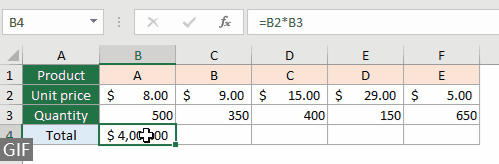
Colún a Iolrú ar Tairiseach
Chun colún a iolrú faoi uimhir thairiseach, abair 5, is féidir leat an fhoirmle seo a leanas a úsáid agus an láimhseáil líonta a tharraingt anuas trasna an cholúin.
=B2*5
- Má tá an luach tairiseach i gcill agus go gcaithfidh tú tagairt a dhéanamh dó i d'fhoirmle iolraithe thar ilchealla, ba cheart duit ríomhchlár a úsáid tagartha cille absalóideach, Mar shampla $ E $ 2. Is é an chúis atá le tagairt iomlán a úsáid ná an seoladh cille a chosc ó athrú nuair a dhéanann tú an fhoirmle a chóipeáil nó a tharraingt chuig cealla eile.
=B2*$E$2
- Dóibh siúd atá ag lorg réiteach saor ó fhoirmle, Kutools le haghaidh Excel cuireann cumhachtach Oibríocht uirlis a ligeann duit colún iomlán a iolrú faoi líon leanúnach gan ach cúpla cad a tharlaíonn, rud a fhágann nach bhfuil gá le ríomhanna láimhe in Excel. Déan iniúchadh Kutools le haghaidh Excel anois!

Cill a Iolrú faoi Chéatadán
In Excel, is oibríocht choiteann é iolrú a bhaineann le céatadáin agus tá sé thar a bheith úsáideach nuair a bhíonn lascaine á chur i bhfeidhm, ag ríomh coimisiúin, nó ag coigeartú luachanna bunaithe ar mhéaduithe nó laghduithe céatadáin.
Ligean le rá go bhfuil táirge agat a chosnaíonn $200, agus ba mhaith leat lascaine 15% a chur i bhfeidhm ar an bpraghas seo. Chun méid na lascaine a fháil, seo mar a dhéanfá é:
- Roghnaigh cill inar mian leat an méid lascaine a thaispeáint.
- Cuir ceann de na foirmlí seo a leanas isteach sa chill. Cinntigh go bhfuil 15% formáidithe mar chéatadán, nó mar mhalairt air sin, is féidir leat é a chur isteach mar 0.15.
=200*15%=200*0.15 - Preas Iontráil, agus taispeánfaidh an chill méid na lascaine, is é sin $ 30 sa chás seo.

Méadaigh Cealla nó Raonta Iolracha le TÁIRGE
Is modh tapa agus díreach í an tsiombail iolraithe (*) chun líon beag figiúirí a iolrú. Ar an láimh eile, tá feidhm TÁIRGÍ ina rogha níos éifeachtaí agus níos glaine le haghaidh tacair uimhreacha níos mó, go háirithe agus iad ag déileáil le raonta cealla.
Méadaigh na huimhreacha go léir i raon go héasca
Más mian leat na huimhreacha go léir a iolrú ó A2 go A6, cuir an fhoirmle seo i bhfeidhm.
=PRODUCT(A2:A6)
An fhoirmle TÁIRGE (A2: A6) Is ionann =A2*A3*A4*A5*A6.
Méadaigh uimhreacha go héasca i raonta éagsúla
Mar shampla, tá dhá raon agat A2:A6 agus B2:B6, agus ba mhaith leat na huimhreacha go léir sna raonta seo a iolrú le chéile, cuir an fhoirmle seo i bhfeidhm.
=PRODUCT(A2:A6,B2:B6)
Glacann an fhoirmle seo na huimhreacha go léir sa raon ó A2 go A6 agus na huimhreacha go léir sa raon ó B2 go B6, agus iolraíonn sí iad le chéile, atá comhionann le =A2*A3*A4*A5*A6*B2*B3*B4*B5*B6.
Méadaigh le Gné Speisialta Greamaigh
Tá an ghné Greamaigh Speisialta seo úsáideach chun oibríocht iolraithe a chur i bhfeidhm thar raon gan úsáid a bhaint as foirmle.
Mar shampla, ba mhaith leat raon cealla (A2:A6) a iolrú faoi uimhir i gcill C2. Is féidir leat a dhéanamh mar seo a leanas.
- Roghnaigh an chill leis an uimhir is mian leat a iolrú leis, agus ansin brúigh an Ctrl + C eochracha chun é a chóipeáil. Déanaim cóip de chill C2 anseo.

- Roghnaigh an raon A2:A6 agus cliceáil ar dheis air. Sa roghchlár cliceáil ar dheis, roghnaigh Greamaigh Speisialta > Greamaigh Speisialta.

- sa Greamaigh Speisialta bosca dialóige, roghnaigh an Méadaigh rogha agus cliceáil OK.

- Ansin déantar na huimhreacha go léir sna cealla roghnaithe a iolrú faoin uimhir 5. Féach screenshot:

Méadaigh agus Suim le SUMPRODUCT
An SUMPRODUCT Is uirlis ilúsáideach é feidhm in Excel, go háirithe cumhachtach nuair is gá duit na heilimintí comhfhreagracha a iolrú in eagair (nó raonta) agus ansin na táirgí sin a shuimiú.
Ligean le rá go bhfuil sraith táirgí agat, a bpraghsanna faoi seach, agus na cainníochtaí díolta, agus anois, ba mhaith leat an t-ioncam iomlán a ríomh.

Chun an t-ioncam iomlán a ghintear ó na táirgí go léir a ríomh, déan mar a leanas le do thoil:
- Roghnaigh cill inar mian leat an t-ioncam iomlán (abair, C8), cuir isteach an fhoirmle SUMPRODUCT agus brúigh Iontráil.
=SUMPRODUCT(B2:B6,C2:C6) Taispeánfaidh an chill an t-ioncam iomlán a ghintear ó na táirgí go léir.
Taispeánfaidh an chill an t-ioncam iomlán a ghintear ó na táirgí go léir.
Is scil bhunúsach é an t-iolrú in Excel is féidir a chur i bhfeidhm i gcásanna éagsúla. Ó iolrú bunúsach go teicnící níos forbartha mar SUMPRODUCT, cuireann an rang teagaisc seo bealaí éagsúla ar fáil chun dul i ngleic leis an iolrú. Armtha leis na scileanna seo, tá tú lán-fheistithe anois chun dul i ngleic le raon leathan cásanna iolraithe in Excel, ag feabhsú do tháirgiúlachta agus cumais anailíse araon. Dóibh siúd a bhfuil fonn orthu dul i mbun inniúlachta Excel, tá neart ranganna teagaisc ar ár suíomh Gréasáin. Faigh amach tuilleadh leideanna agus cleasanna Excel anseo.
Airteagail gaolmhara
Méadaigh ó bhileoga éagsúla
Léiríonn an rang teagaisc seo roinnt foirmlí simplí chun luachanna a iolrú thar ilbhileoga.
Suimigh/suim dhá uimhir ansin iolraigh in aon fhoirmle amháin
Cabhróidh an teagasc seo leat dhá uimhir a shuimiú agus ansin a iolrú faoi chéatadán sonraithe in aon fhoirmle in Excel.
Méadaigh uaireanta agus nóiméid faoi ráta in aghaidh na huaire
Léiríonn an t-alt seo conas uaireanta agus nóiméad a iolrú faoi ráta in aghaidh na huaire in Excel.
Uirlisí Táirgiúlachta Oifige is Fearr
Supercharge Do Scileanna Excel le Kutools le haghaidh Excel, agus Éifeachtúlacht Taithí Cosúil Ná Roimhe. Kutools le haghaidh Excel Tairiscintí Níos mó ná 300 Ardghnéithe chun Táirgiúlacht a Treisiú agus Sábháil Am. Cliceáil anseo chun an ghné is mó a theastaíonn uait a fháil ...

Tugann Tab Oifige comhéadan Tabbed chuig Office, agus Déan Do Obair i bhfad Níos Éasca
- Cumasaigh eagarthóireacht agus léamh tabbed i Word, Excel, PowerPoint, Foilsitheoir, Rochtain, Visio agus Tionscadal.
- Oscail agus cruthaigh cáipéisí iolracha i gcluaisíní nua den fhuinneog chéanna, seachas i bhfuinneoga nua.
- Méadaíonn do tháirgiúlacht 50%, agus laghdaíonn sé na céadta cad a tharlaíonn nuair luch duit gach lá!

Clár ábhair
- Méadaigh leis an tsiombail *
- Uimhreacha aonair a iolrú
- Cealla a iolrú
- Ag iolrú sraitheanna nó colúin
- Colún á iolrú ar thairiseach
- Cill a iolrú faoi chéatadán
- Méadaigh cealla nó raonta le PRODUCT
- Méadaigh le Greamaigh Gné speisialta
- Méadaigh agus suim le SUMPRODUCT
- Airteagail gaolmhara
- Na hUirlisí Táirgiúlachta Oifige is Fearr
- Comments
